Dans cet article, je vais vous expliquer comment modifier la police par défaut de Windows 10 en une police de votre choix. Il est important de noter que Windows 10 ne dispose pas de paramètre permettant de modifier la police par défaut.
Si vous souhaitez modifier la police sous Windows, vous devez utiliser des scripts et le registre Windows en suivant les étapes ci-dessous. Avant de changer la police, je vous recommande d'en faire une sauvegarde de Windows ou point de restauration.
Changer la police dans Windows 10
Cliquez sur le bouton Démarrer de Windows. Dans le menu de gauche, cliquez sur Paramètres. Dans le menu Paramètres, cliquez sur Paramètres personnels. Dans le menu de gauche, cliquez sur Polices.
Dans l'aperçu des polices, cliquez sur la police que vous souhaitez utiliser sous Windows.
Ouvrez la police en cliquant dessus. En haut se trouve le nom de la police, notez ou souvenez-vous de ce nom. Nous avons besoin de ce nom exact dans le script. Dans cet exemple, il s'agit de « Arial ».
Dans la zone de recherche de la barre des tâches Windows, recherchez : bloc-notes. Ouvrez le Bloc-notes et copiez et collez le texte suivant dans le nouveau fichier texte du Bloc-notes.
Windows Registry Editor Version 5.00 [HKEY_LOCAL_MACHINE\SOFTWARE\Microsoft\Windows NT\CurrentVersion\Fonts] "Segoe UI (TrueType)"="" "Segoe UI Bold (TrueType)"="" "Segoe UI Bold Italic (TrueType)"="" "Segoe UI Italic (TrueType)"="" "Segoe UI Light (TrueType)"="" "Segoe UI Semibold (TrueType)"="" "Segoe UI Symbol (TrueType)"="" [HKEY_LOCAL_MACHINE\SOFTWARE\Microsoft\Windows NT\CurrentVersion\FontSubstitutes] "Segoe UI"="FONT-NAAM"
Remplacer NOM DE LA POLICE par le nom de la police précédemment sélectionnée.
Dans le menu du Bloc-notes, cliquez sur « Enregistrer sous » et enregistrez le fichier texte sous new-windows-font.reg.
Double-cliquez sur le fichier .reg enregistré sur le bureau. Redémarrer le PC. La police a maintenant été remplacée par la police que vous avez choisie dans Windows.
Pour supprimer la police et réinitialiser la police par défaut sous Windows, utilisez le script ci-dessous. Encore une fois, créez un fichier .reg avec le nom de votre choix, enregistrez le fichier et double-cliquez pour exécuter. Redémarrer le PC. Vous pouvez bien sûr également restaurer la sauvegarde ou le point de restauration que vous avez effectué précédemment.
Windows Registry Editor Version 5.00 [HKEY_LOCAL_MACHINE\SOFTWARE\Microsoft\Windows NT\CurrentVersion\Fonts] "Segoe UI (TrueType)"="segoeui.ttf" "Segoe UI Black (TrueType)"="seguibl.ttf" "Segoe UI Black Italic (TrueType)"="seguibli.ttf" "Segoe UI Bold (TrueType)"="segoeuib.ttf" "Segoe UI Bold Italic (TrueType)"="segoeuiz.ttf" "Segoe UI Emoji (TrueType)"="seguiemj.ttf" "Segoe UI Historic (TrueType)"="seguihis.ttf" "Segoe UI Italic (TrueType)"="segoeuii.ttf" "Segoe UI Light (TrueType)"="segoeuil.ttf" "Segoe UI Light Italic (TrueType)"="seguili.ttf" "Segoe UI Semibold (TrueType)"="seguisb.ttf" "Segoe UI Semibold Italic (TrueType)"="seguisbi.ttf" "Segoe UI Semilight (TrueType)"="segoeuisl.ttf" "Segoe UI Semilight Italic (TrueType)"="seguisli.ttf" "Segoe UI Symbol (TrueType)"="seguisym.ttf" "Segoe MDL2 Assets (TrueType)"="segmdl2.ttf" "Segoe Print (TrueType)"="segoepr.ttf" "Segoe Print Bold (TrueType)"="segoeprb.ttf" "Segoe Script (TrueType)"="segoesc.ttf" "Segoe Script Bold (TrueType)"="segoescb.ttf" [HKEY_LOCAL_MACHINE\SOFTWARE\Microsoft\Windows NT\CurrentVersion\FontSubstitutes] "Segoe UI"=-
J'espère que cela vous a aidé à changer la police sous Windows. Merci pour la lecture!

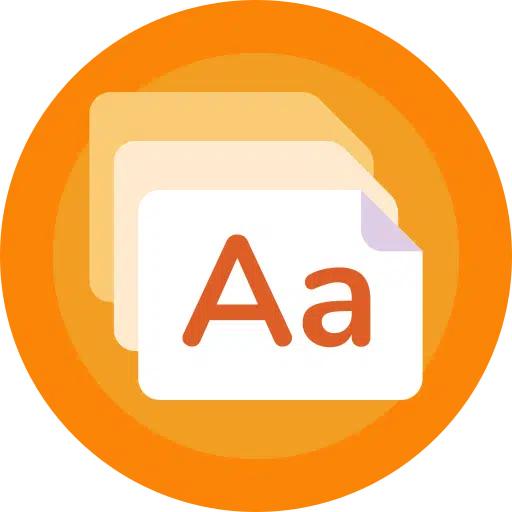
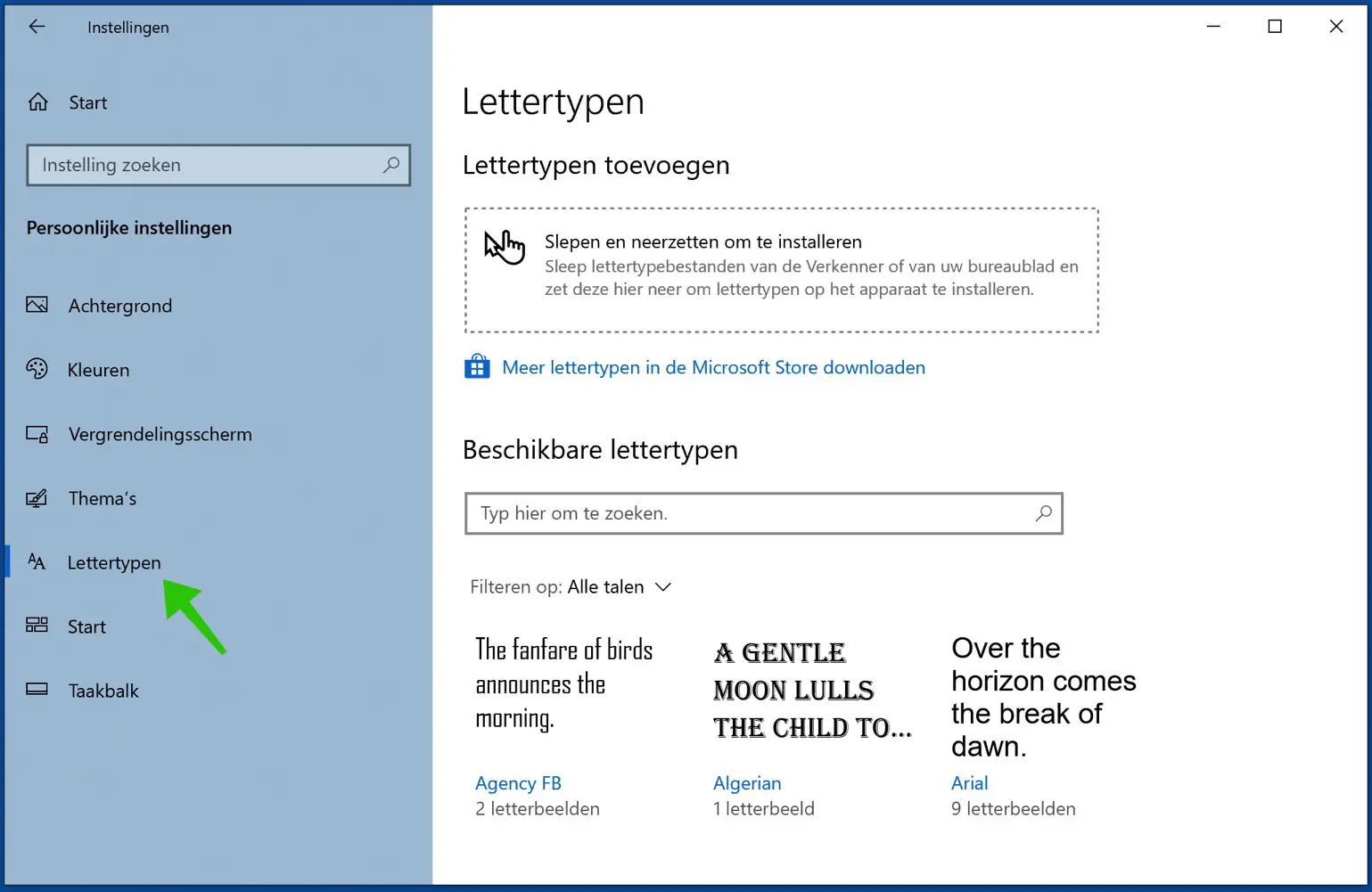
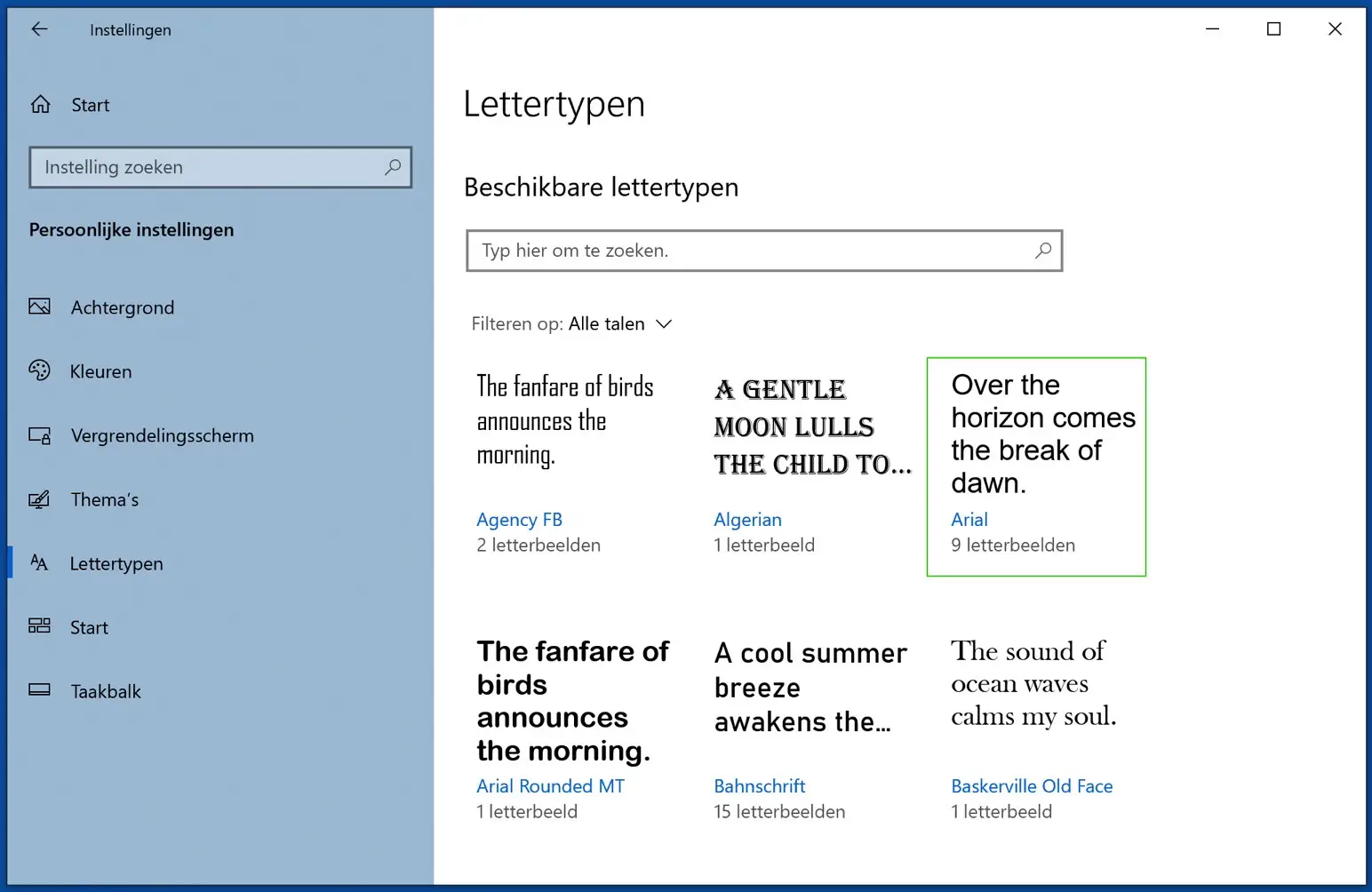
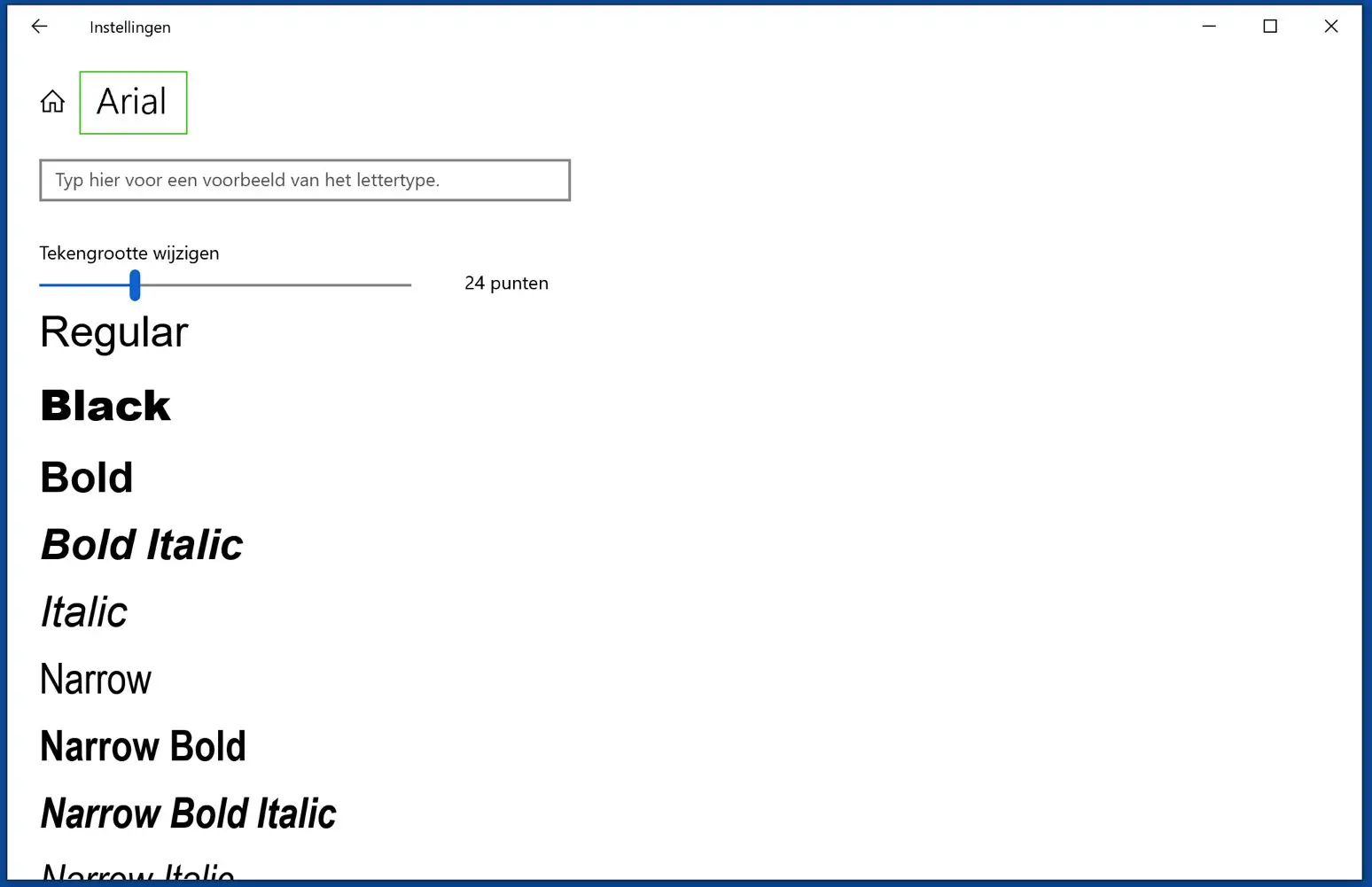
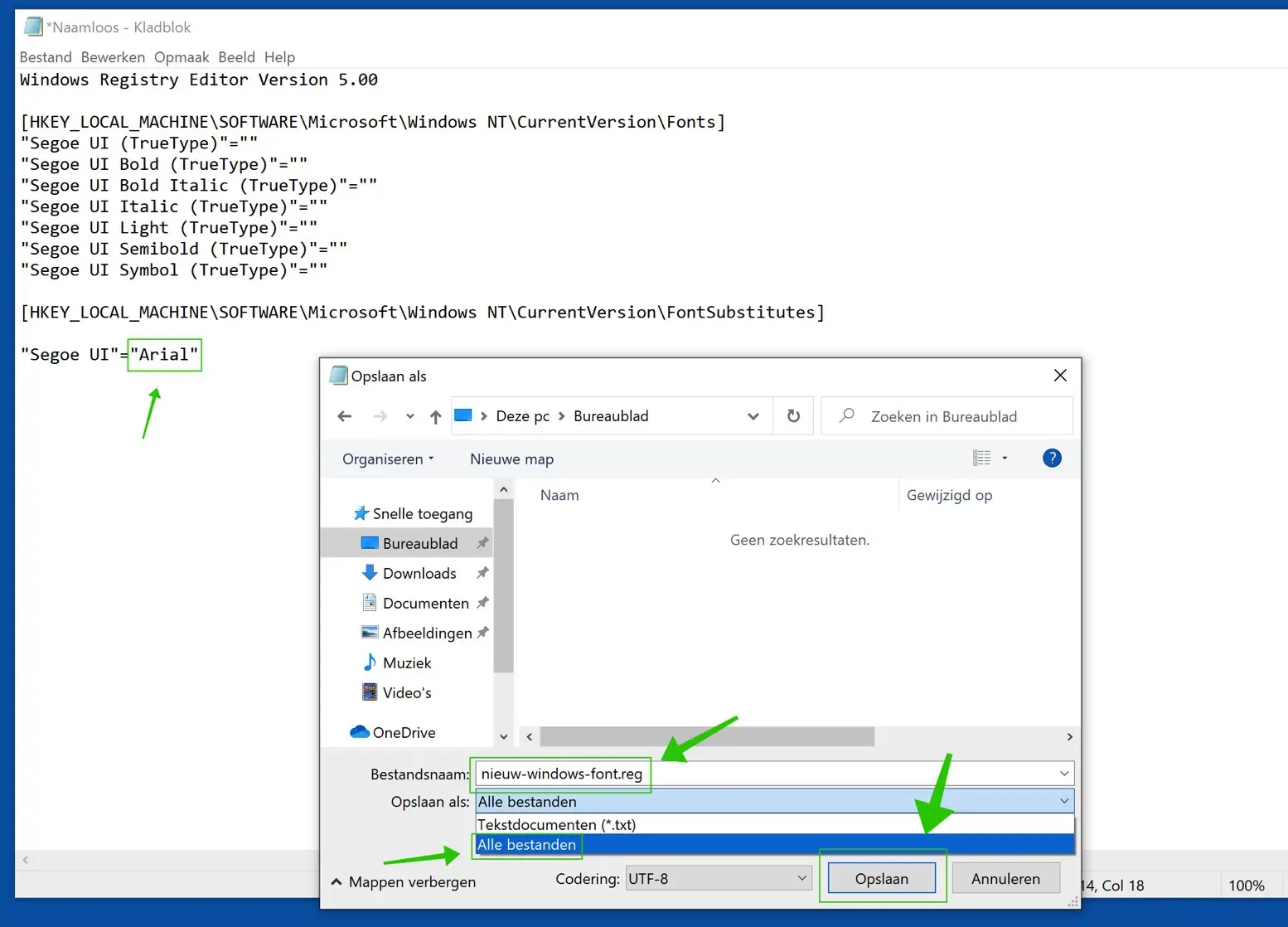
Bonjour, comment rendre les lettres légèrement plus petites ?
Bonjour, bonne question ! Découvrez comment agrandir ou réduire les lettres dans Windows ici :
https://support.microsoft.com/nl-nl/windows/tekstgrootte-wijzigen-in-windows-1d5830c3-eee3-8eaa-836b-abcc37d99b9a
Veuillez noter qu'une taille inférieure à « standard » n'est pas possible.
Salutations, Stéphane
Cela a fonctionné sur un ordinateur mais pas sur l'autre et j'ai reçu le message d'erreur. 'Impossible d'importer le…fichier. Le fichier spécifié n'est pas un script de registre. Vous pouvez uniquement importer des fichiers de registre binaires à partir de l'éditeur de registre.
Bonjour, c'est probablement un problème d'autorisations. Je soupçonne que vous essayez d'importer le script de registre via un utilisateur qui ne dispose pas d'autorisations sur le registre.
Assurez-vous que vous utilisez un compte administrateur et réessayez.
Salutations, Stéphane